ios创建最精简离线打包工程
注意:如果离线打包的是uni-app项目 请点击进入查看如何配置
1 打开Xcode,创建新工程,选择“Single View Application”
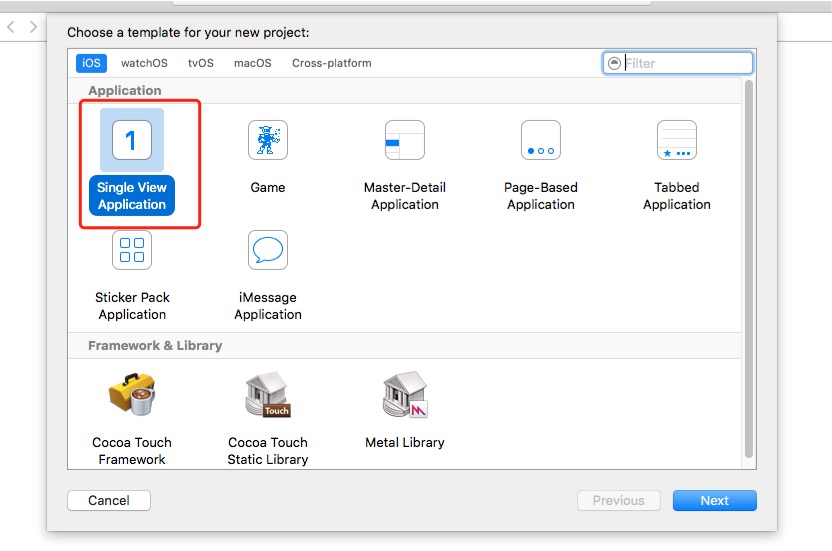
2 添加创建工程的名称(注意:最好不要填中文或特殊字符)
3 复制HBuilder-Hello工程的delegate和Controller文件覆盖新创建工程的相应文件
4 拷贝以下文件到新创建工程目录下
iOSSDK/SDK/Bundles/PandoraApi.bundle
iOSSDK/SDK/control.xml
iOSSDK/SDK/Libs/liblibPDRCore.a
iOSSDK/SDK/Libs/libcoreSupport.a
iOSSDK/SDK/Libs/liblibUI.a
5 添加刚才拷贝的文件到工程内
6 拷贝IOS-SDK/SDK/inc目录到新创建工程目录下,并添加到工程内
7 点击Project->TARGETS->Build Settings搜索“Other Linker Flags”,双击搜索到的项双击,在弹出框内添加想“-ObjC”
8 点击Projcet->General->Linked Frameworks and Libraries 添加系统库到工程
| 系统库 |
|---|
| JavaScriptCore.framework |
| WebKit.framework |
| CoreTelephony.framework |
| MobileCoreServices.framework |
| SystemConfiguration.framework |
| MediaPlayer.framework |
| AudioToolbox.framework |
| Security.framework |
| QuartzCore.framework |
| CFNetwork.framework |
| Foundation.framework |
| CoreFoundation.framework |
| CoreGraphics.framework |
| UIKit.framework |
| QuickLook.framework |
| libc++.tbd |
| libxml2.tbd |
| libz.tbd |
| libsqlite3.0.tbd |
| ImageIO.framework |
| CoreText.framework |
| Storekit.framework |
| UserNotifications 并设置为Optianal |
9 点击Project->TARGETS->Build Settings搜索“ARC”,修改"Objective-C Automatic Reference Counting"项的值为"NO", 如果希望使用ARC则需要修改相应的内存管理代码。
10 修改头文件搜索路径
点击Project->TARGETS->Build Settings搜索"Header Search Paths",
双击搜索到的"Header Search Paths"项,将工程目录下的inc目录拖到打开的下拉框
11 修改静态库搜索路径
点击Project->TARGETS->Build Settings搜索"Library Search Paths",
如果"Library Search Paths"项下有值则不需要处理,
如果没有值则双击搜索到的"Library Search Paths"项,将工程目录下的libs目录(静态库所在目录)拖到打开的下拉框
12 修改BitCode
点击Project->TARGETS->Build Settings搜索BitCode
将Enable Bitcode项的值改成 ‘NO’
13 添加Web应用到工程
在工程目录下创建目录”Pandora->apps->[APPID]->www“目录,并将Web应用拷贝到www(小写字母)目录下
APPID为要加入到工程应用mainfest.json文件
添加Pandora目录到工程中
添加后会弹出选择类型框,选择”Create Folder References“
添加后工程内的Pandora目录为蓝色
14 修改control.xml文件
修改control.xml文件的appid节点值为mainfest.json文件的id节点下内容,appver节点内容修改为manifest.json文件的version->name节点下内容
如以上三图红圈标记位置都要一致
15 设置应用的图标
点击project->target->General->App Icons and Launch Images->App Icons Source项右侧小箭头
在新开页面根据提示将对应尺寸的应用图标拖入到虚线框中即可
16 设置应用的splash图片
拷贝HBuider-Hello工程的info.plist文件的UILaunchImages节点到新工程info.plist文件,同时拷贝HBuilder-Hello工程下的splash目录到新工程目录下并将其添加到新工程中
根据图片的尺寸逐个替换splash图片,注意文件名不能修改
17 设置应用显示的应用名
点击project->target->General->Identity->Display Name修改应用的显示名称
18 修改info.plist文件,添加App Transport Security Settings类型为Dictionary,在该项下添加Allow Arbitrary Loads项类型为Boolean,值为YES
IOS 10 需要在info.plist文件中添加隐私权限配置



























